USB-подключение — простой и популярный метод. С помощью этого метода вы можете использовать свой мобильный телефон в качестве внешнего носителя информации, то есть переносить фотографии и видео, хранящиеся на мобильном телефоне, на экран телевизора.
Как подключить телефон к телевизору через HDMI-кабель
Современные модели телевизоров оснащены всем: специализированным программным обеспечением, заменяющим компьютер, высокоскоростным доступом в Интернет и HD-экранами. Однако такие телевизоры стоят дорого, поэтому многие предпочитают покупать скромные модели с ограниченными возможностями. Но проблема решается, если подключить телефон к телевизору.
- Когда нужно подключить телефон к телевизору через HDMI
- Какой телефон можно подключить к телевизору
- К какому телевизору можно подсоединить телефон
- Инструкция по подключению
- Что делать, если не получилось
- Другие способы подключения смартфона к телевизору
Когда нужно подключить телефон к телевизору через HDMI
При подключении смартфона к телевизору все, что происходит на телефоне, передается на экран телевизора. На первый взгляд, идея подключения смартфона к телевизору может показаться странной, но на это есть несколько причин:
- Если телевизор не имеет возможности подключения к Wi-Fi, то подключение смартфона исправит эту проблему – можно будет включать те же ролики на YouTube на телефоне, но смотреть их на большом телевизионном экране;
- Когда экрана смартфона недостаточно, чтобы насладиться красотой фотографий, их можно детально рассмотреть, подключив телефон к телевизору;
- Телефонные игры будут выглядеть красочнее и комфортнее в масштабе;
- Фильмы на маленьком экране почти всегда неудобно смотреть. Вывод фильма на экран телевизора исправит эту проблему и заодно улучшит изображение и качество звука;
- Будет удобнее просматривать сайты, для которых не существует мобильных версий;
- При показе презентации другим людям будет куда нагляднее, если перенести ее на большой экран.
Какой телефон можно подключить к телевизору
Почти каждый смартфон Android/iOS, поддерживающий подключение HDMI, может быть подключен к телевизору. К ним относятся, прежде всего, устройства от производителей LG и Samsung. Некоторые мобильные телефоны уже оснащены разъемом micro-HDMI, но это большая редкость. Если у конкретного устройства его нет, вам придется приобрести дополнительный переходник (кабель USB Type-C to HDMI для систем Android, Lighting HDMI для iOS).
Смартфоны можно подключать к любому телевизору, имеющему разъем HDMI. Сегодня большинство моделей оснащены им (за исключением старых моделей). Наиболее распространенные разъемы HDMI встречаются на телевизорах LG и Samsung.
Подключение iPhone через адаптер HDMI
Общеизвестно, что телефоны Apple всегда отличались особым подходом к связи с другими устройствами через кабели. А именно, Iphone имеет свой собственный порт для подсветки. Ни один MHL-кабель или адаптер не подойдет, но выход есть.

С помощью адаптера Apple Lightning 8-pin MFI to HDMI вы можете подключить iPhone к телевизору или другому устройству с портом HDMI. Следует отметить, что в этом случае вы покупаете только сам адаптер. Кабель для подключения смартфона через HDMI необходимо приобрести отдельно.
Само подключение через адаптер ничем не отличается от подключения других устройств. Вам нужно выбрать правильный порт HDMI на телевизоре, и на экране появится изображение рабочего стола iPhone.
Оригинальные аксессуары Apple часто стоят очень дорого. Вы можете поискать подобные дешевые адаптеры на китайских сайтах и рынках.
Можно ли соединить со старой техникой и как это сделать?
Однако большинство телевизоров имеют два (иногда три) разъема, которые отвечают за обработку входящего аудио- и видеосигнала. Это так называемые «соединители тюльпанов». Два кабеля с черным и желтым, иногда красным штекером. Однако подключить тюльпаны непосредственно к смартфону невозможно.
В этой ситуации вам может помочь специальное устройство — конвертер. Это устройство, которое преобразует цифровой сигнал в аналоговый. Вам понадобится кабель USB/USB, если вы подключаете устройство Android, или кабель Lighting/USB для устройств Apple.
После подключения необходимо перевести телевизор в режим AV. Для этого найдите кнопку TV/AV на пульте дистанционного управления или на передней панели телевизора и нажмите ее один раз.
Возможные проблемы
Давайте рассмотрим возможные трудности, с которыми вы можете столкнуться при подключении старого телевизора к телефону:

- Использования кабеля HDMI-RCA. Это кабель, на конце которого находится штекер HDMI, а с другой «хвосты тюльпанов». Как правило, подобное подключение не дает результата. Это происходит из-за того, что цифровой сигнал необходимо преобразовывать в один из аналоговых форматов, типа: PAL, PALsecam или NTSC. Кабель HDMI-RCA не выполняет данную функцию, поэтому его покупка не имеет смысла.
- Отсутствие сигнала после подключения. Если после подключения ничего не произошло — проверьте тумблер переключения формата аналогового сигнала. Чаще всего этот переключатель находится на боковой стороне конвертора.
- Картинка худшего качества. Необходимо понимать, что старые телевизоры обладали куда меньшим разрешением экрана, чем современные 4K или ultraHD модели. Не стоит ждать от них картинки в высоком разрешении.
Подключить смартфон к телевизору несложно. С сегодняшним выбором аксессуаров и дополнительного оборудования. Самое главное — точно знать, какие выходы и входы имеет ваш смартфон.
Как можно соединить через адаптер HDMI?
Если ваш телефон не имеет порта mini HDMI, стоит использовать специальный адаптер для подключения. Адаптер MHL (Mobile High-Definition Link) объединяет функциональность компонентов HDMI и USB. Стоит отметить, что существует также несколько типов кабелей MHL: пассивные и активные. Пассивный кабель имеет вход micro USB и HDMI и обеспечивает бесперебойную работу в паре с проекционными устройствами. Активный кабель имеет дополнительный вход micro USB для подключения источника питания. В этом случае при длительном использовании телефона необходимо подключить активный кабель к дополнительному источнику питания.
В отличие от кабеля MHL, адаптер MHL работает от внешнего источника питания и не требует дополнительного источника питания.

Чтобы экспортировать изображение на большой экран через HDMI с помощью адаптера MHL, необходимо сначала подключить адаптер к телефону. Затем подключите к адаптеру обычный кабель HDMI. Другая сторона кабеля HDMI подключена к телевизору. Все возможные соединения находятся на задней панели. Затем произойдет автоматическая настройка, и изображение появится на экране. В зависимости от модели телевизора процесс настройки может отличаться. Если автоматическая настройка не происходит, необходимо нажать кнопку Source на пульте дистанционного управления. Затем необходимо выбрать HDMI.
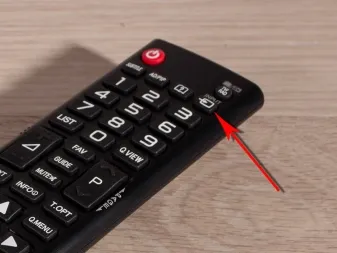
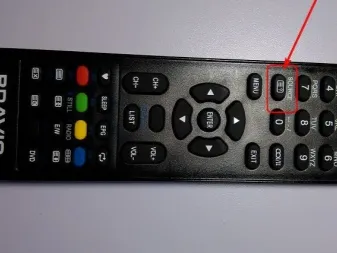
После этих действий на экране телевизора появится изображение телефона.
Список поддерживаемых устройств для адаптера MHL можно найти на официальном сайте. Стоит отметить, что для подключения адаптера к телефону не требуется установка драйверов или специальных настроек. За передачу сигнала отвечает специальный кодирующий чип в мобильных устройствах.

Помните, что при использовании смартфона через HDMI опция отключения экрана должна быть отключена или должно быть выбрано максимальное время отключения. В случае бездействия экран просто выключается, а изображение на экране телевизора исчезает.

Возможные проблемы
Показаны случаи, когда телефон не подключен к телевизору. Телевизор не видит ваш смартфон по разным причинам. Потенциальные проблемы стоит рассмотреть более подробно.
Первое, на что следует обратить внимание при подключении, — это тип соединения на самом телефоне. На смартфонах Android, чтобы открыть экран и изменить тип подключения, нужно провести пальцем вниз. Если при подключении смартфона телевизор по-прежнему не показывает тип подключения, необходимо выполнить следующие действия:
- подключить смартфон к компьютеру;
- еще раз поменять тип подключения;
- снова подключить телефон к телевизору.


При изменении подключения обратите внимание, что если телевизор не распознает смартфон в режиме MTP (Media Transfer Protocol), необходимо выбрать режим PTP или USB-устройство.
Если дело не в телефонном соединении, а телевизор по-прежнему не выводит изображение на экран, необходимо убедиться, что модель телевизора поддерживает определенный формат изображения/видео/воспроизведения. Обычно поддерживаемый тип файла указан в инструкции по эксплуатации. Используйте конвертер для преобразования файлов на телефоне в правильный формат, поддерживаемый телевизором.
Еще одна проблема с подключением заключается в том, что некоторые приложения из Play Market не поддерживаются телевизором. В этом случае телевизор просто не отвечает на запрос подключения от мобильного устройства.
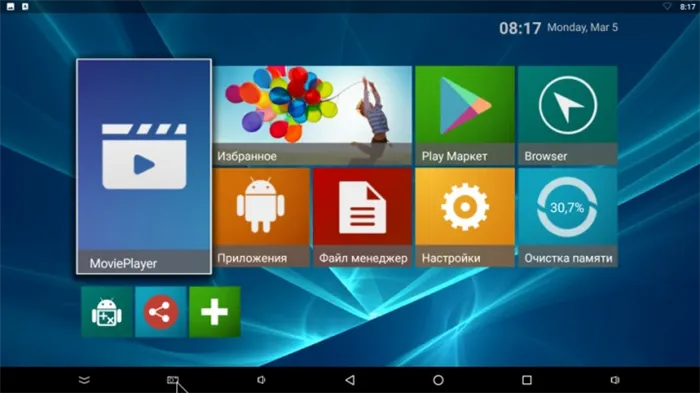
Телевизор может не видеть мобильное устройство из-за подключения кабеля HDMI-RCA. Кабель выглядит как разъем HDMI на одном конце и «хвосты мелодии» на другом. Этот тип кабеля используется в старых моделях. Подключать телефон через такой кабель не имеет смысла. Полученный сигнал не преобразуется в цифровой, поэтому телефонное соединение не будет работать. Во времена более совершенных моделей телевизоров подключение через такой тип кабеля уже невозможно. Однако эта проблема возникает при использовании несовременных моделей.


Если соединение установлено, но изображение не отображается, проблема может заключаться в смартфоне. Старые модели имеют плохое качество изображения и низкую скорость передачи данных. В результате при просмотре на экране телевизора изображение задерживается или не отображается вовсе. Это также следует учитывать при игре в игры на большом экране. Как правило, игры специфичны в плане частоты кадров или частоты обновления. Использование игр через телефон на экране телевизора не оправдает ожиданий.
Наименее вероятной причиной возможных проблем с подключением может быть состояние кабеля или соединений HDMI. Необходимо проверить целостность кабеля и состояние соединений.























